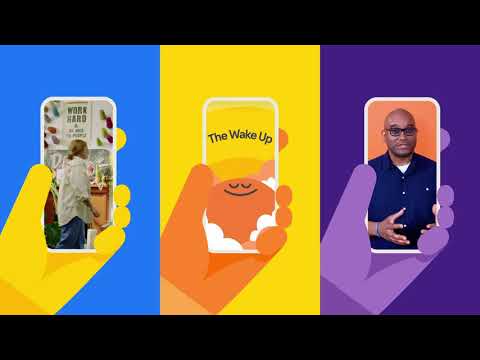WikiHow זה מלמד אותך כיצד להשתמש ב- McDelivery באייפון ובאייפד. McDelivery הוא שירות משלוחים של מקדונלד'ס באמצעות Uber Eats. McDelivery מאפשר לך להזמין את מקדונלד'ס ולשלוח אותו עד הבית שלך באמצעות אפליקציית Uber Eats. דמי הזמנה ומשלוח עשויים לחול. McDelivery אינו זמין בכל התחומים.
צעדים

שלב 1. פתח את Uber Eats
Uber Eats היא האפליקציה שיש לה אייקון שחור שאומר "Uber Eats" באותיות ירוקות ולבנות. Uber Eats זמינה בחינם מחנות האפליקציות.
- אם עדיין לא עשית זאת, התקן את Uber Eats והיכנס באמצעות מספר הטלפון הנייד שלך ומספר הטלפון המשויך לחשבון Uber שלך.
- אם אין לך חשבון Uber, קרא את "כיצד להירשם ל- Uber" כדי ללמוד כיצד להירשם לחשבון Uber.

שלב 2. הקש על מקדונלדס
אם אינך רואה את מקדונלד'ס מופיעה תחת "פופולרי בקרבתך", "מתחת ל -30 דקות" או "מסעדות נוספות", הקש על זכוכית המגדלת בתחתית והקלד "מקדונלד'ס" בשורת החיפוש. אם מקדונלד'ס לא מופיעה בתוצאות החיפוש, מקדונלד'ס אינה מספקת לאזור שלך.

שלב 3. הקש על פריט בתפריט
בתפריט מקדונלדס מופיעים מגוון פריטי תפריט. תוכל להשתמש בתפריט הנפתח מעל התפריט כדי לבחור "ארוחת בוקר", "ארוחת צהריים" ו"ארוחת ערב ". בזמן הגלילה למטה, כרטיסיות קטגוריה נוספות מופיעות בראש הדף. הקש על קטגוריות אלה כדי לעבור לאותו קטע בתפריט.

שלב 4. התאם אישית את ההזמנה שלך
כאשר אתה מקיש על פריט בתפריט, מופיע תפריט התאמה אישית. עליך לבחור עבור פריטי התפריט שאומרים "חובה" משמאל. השתמש בשלבים הבאים כדי להתאים אישית את ההזמנה שלך.
- הקש על הלחצן הרדיאלי ליד האפשרויות הנדרשות כגון גודל, צד, משקאות ורטבים.
- הקש על תיבות הסימון לצד פריטים אופציונליים, כגון "ללא מלח" ו"אין עגבניות ענבים ".
- הקש על "+" או "-" בתחתית התפריט כדי לשנות את כמות ההזמנה.

שלב 5. הקש על הוסף לעגלה
כאשר כל הפריטים הנדרשים נבחרים, הסרגל שאומר "הוסף לעגלה" בתחתית הופך לירוק. הקש על כפתור זה כדי להוסיף את ההזמנה לעגלת הקניות ולחזור לתפריט הראשי. הוסף לסל שלך כמה הזמנות שאתה צריך.

שלב 6. הקש על הצג עגלה
זה הסרגל הירוק בתחתית הדף. זה מציג רשימה מפורטת של ההזמנה שלך והעלות הכוללת. הוא גם מציג את אמצעי התשלום שברשותך מתחת להזמנה.
אם עליך לשנות את אמצעי התשלום, הקש על שינוי ליד אמצעי התשלום. בחר אמצעי תשלום אחר בקובץ, או הקש על הוסף אמצעי תשלום כדי להוסיף אמצעי תשלום חדש. תוכל להוסיף כרטיס אשראי/חיוב חדש או חשבון PayPal חדש.

שלב 7. הקש על בצע הזמנה
לאחר שתבדוק את ההזמנה ותקבע שהיא נכונה, הקש על הסרגל הירוק בתחתית המסך. זה מבצע את ההזמנה שלך עם אמצעי התשלום שיש לך בתיק.